三英战吕布!傲游小技巧汇编之高效篇
网学网为广大网友收集整理了,三英战吕布!傲游小技巧汇编之高效篇,希望对大家有所帮助!
最近一段时间,各浏览器厂商可谓动作频频,先是Opera出了个10.0 Beta,接下来Firefox又蹦出个3.5正式版。这下笔者身边那些使用非IE核心浏览器的家伙们可就坐不住了,非要俺改旗易帜投到他们门下。怎奈笔者好歹也是个纵横网络好多年的傲游铁杆Fans,怎会耳根子如此之软。于是一场傲游与其他浏览器的对决开始悄然拉开,而我们也就不妨把它当成是一部现代版“三英战吕布”,一起来看看吧!
高效篇
技巧一. 比查找还快的高亮搜索
在网页中查找资料,总让人想起“页面内查找”。事实上它可算不上是最快的方法,因为在傲游浏览器中,我们只要首先勾选待搜索字词,右击并选择“高亮关键字”命令,就能马上将页面中的所有关键字迅速标出。而且整个操作全程鼠标,根本无需双手来回奔波,配合关键字统计以及含有关键字的摘要显示,能快速定位关键字在文章中的为重。这样的效率恐怕也是其他任何一款浏览器都比拟不了的。
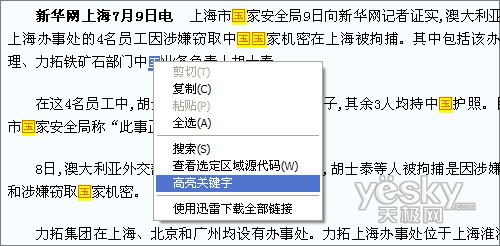
图1-1 关键字标黄
技巧二. 临时切换搜索引擎
每个人都有喜欢的搜索引擎,这本无可厚非,不过个性化的设计却给引擎切换带来了麻烦。比如当我们平时使用Google,却又临时希望打开Baidu引擎时,就会发现整个切换十分麻烦。其实在傲游中一直包含着一项不太为人所知的技巧,那就是借助“傲游设置中心”→“搜索”标签,为临时引擎设置一个别名。
一般来说当别名设好之后(推荐使用引擎的首字母,如Baidu的别名可用“b”),我们就可以通过“别名 搜索内容”(如:“b 三星手机”)这样的格式,直接在地址栏中调出临时引擎。一旦使用完毕,只需再按原来的习惯直接敲入关键字,就能马上换回默认搜索引擎(即Google)。而这种让个性与实用结合的设计,就能很轻松地让搜索效率大增。进一步说,如果将bing搜索的快捷键设定为bi,再输入“bi 三星手机”就能马上打开bing的搜索结果。

图1-2 为搜索引擎设别名
技巧三. 网址快速替换
网站的改版、域名的变动,都有可能导致收藏夹中的链接无法访问。可一想起传统浏览器中那一大串繁琐的“添加”、“改名”、“删除”操作,笔者又开始犯懒了。其实傲游早就为我们准备了一套好工具,只要事先打开目标网址,在失效的收藏夹链接上右击鼠标,接下来再执行“替换为当前网址”命令就全部OK了。
技巧四. 一键快速下图片
下载图片时,很多人都习惯使用最传统的方法,即先用鼠标右击链接,然后执行“图像另存为”→“保存”命令。麻烦不说,还需要为图片特别指定存储路径。其实在傲游浏览器中,这一连串繁琐的操作,都可以简化为左手按住Ctrl键,右手点击目标图片这两个步骤。而在这种情况下,傲游会自动将图片保存到默认位置(可通过“傲游设置中心”→“浮动按钮”→“默认保存位置”修改),并且在右下角弹出标识,尤其在执行批量图片下载时更是方便。这一功能对网站编辑们来说可谓是大爱啊!

图1-3 下载后提示
技巧五. 网页缩放一键通
很多朋友都喜欢使用右下角缩放按钮对页面手工缩放,其实在傲游浏览器中,您也可以一手按住Ctrl键,另一手滑动滚轮实现更快捷的鼠标缩放,正如对word文档的操作一样。当然这鼠标缩放还有其他好处,比如能够享受更大的缩放范围(10%~1000%,每级10%),完毕时点击缩放按钮即可快速恢复100%等等,总之要比传统的按钮式缩放强多了!
技巧六. 快速复制网页
记得很早以前,傲游就开发出了页面复制功能。使用时只需用鼠标在标签上右击,就可以通过“复制页面”命令快速复制当前网页,通过右键单击→快捷键“D”也非常方便。其实如果您经常要进行这种操作的话,笔者这里还有一个快招。那就是直接将标签拖至网页内容区,松手后即可得到一个一模一样的网页。
技巧七. 多词同时搜索
执行页内查